Rumah >masalah biasa >Bagaimana untuk mengisi teks dengan imej pada MS PowerPoint
Bagaimana untuk mengisi teks dengan imej pada MS PowerPoint
- WBOYWBOYWBOYWBOYWBOYWBOYWBOYWBOYWBOYWBOYWBOYWBOYWBke hadapan
- 2023-05-01 12:19:141586semak imbas
Mengenai PowerPoint, tidak ada yang terlalu mewah. Orang ramai perlu dihiburkan dan tertarik ke dalam pembentangan anda, dan anda mempunyai hak untuk memastikan mata mereka terpaku pada slaid anda yang direka dengan teliti. Setiap hari, anda mungkin tertanya-tanya bagaimana untuk menyemarakkan pembentangan anda! Jadi, bagaimanakah anda mengisi teks anda dalam PowerPoint anda dengan mana-mana imej/foto pilihan anda? Bunyi seperti sesuatu yang hanya boleh dimiliki oleh demo profesional? Jadi, bersedialah untuk menjadi penyampai profesional!
Dalam artikel ini, kami membahagikan anda helah mudah ini yang pasti akan membawa pembentangan anda ke tahap seterusnya yang anda sentiasa inginkan! Teruskan membaca untuk menguasai helah PowerPoint yang hebat ini!
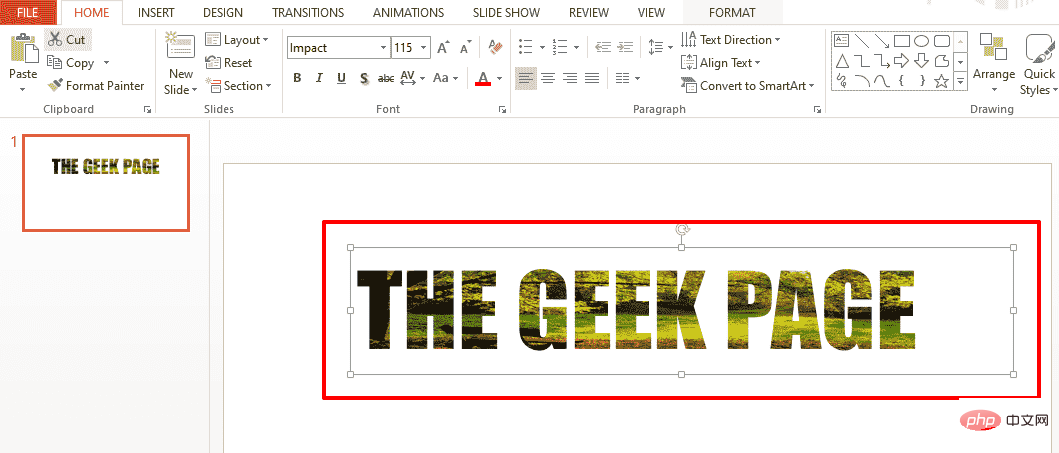
Penyelesaian
Langkah 1: Mula-mula klik pada pilihan "Sisipkan" pada Kad reben atas . Di bawah kumpulan Teks, klik butang bernama Kotak Teks.
Seterusnya, klik di mana-mana pada slaid dan seret ke lukis kotak teks ke ketinggian dan lebar yang anda suka.
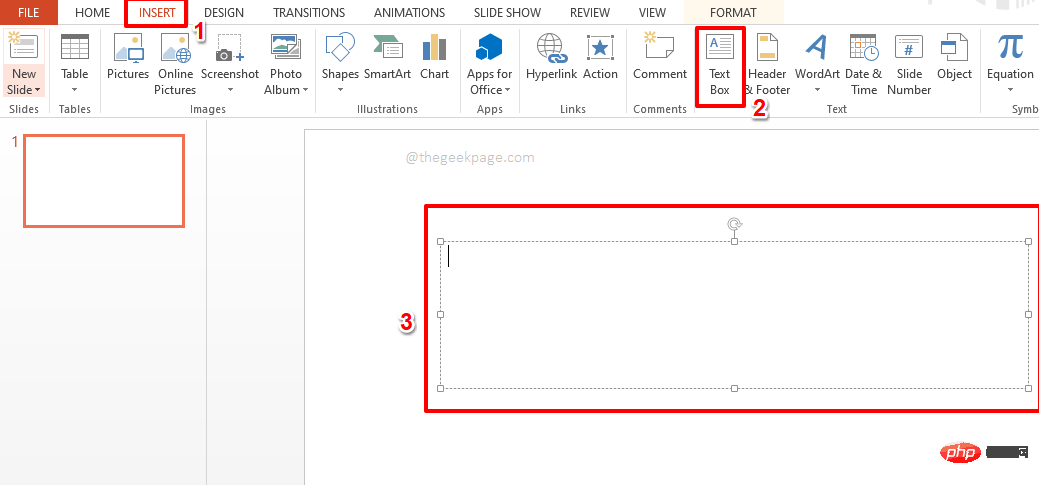
Langkah 2: Seterusnya, masukkan teks dalam kotak teks . Pilih teks yang anda mahu gunakan gaya.
NOTA: Apabila anda ingin mengisi teks dengan imej, teks mestilah dalam fon yang besar agar perubahan dapat dilihat.
Dengan teks yang dipilih, klik tab "Home" dan pilih pilihan gaya pilihan anda di bawah kumpulan "Fon".
Saya memilih jenis fonImpak dan saiz fon 115 untuk menjadikan teks saya besar dan jelas. Anda boleh memilih mana-mana gaya fon yang anda suka.
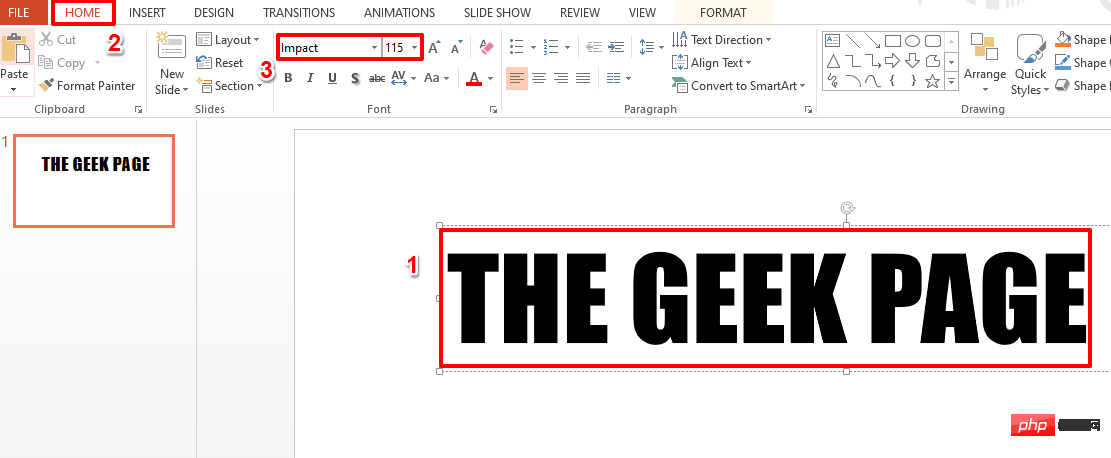
Langkah 3: Seterusnya, klik kanan pada kotak Teks dan klik " Tetapkan Pilihan Format Bentuk”.
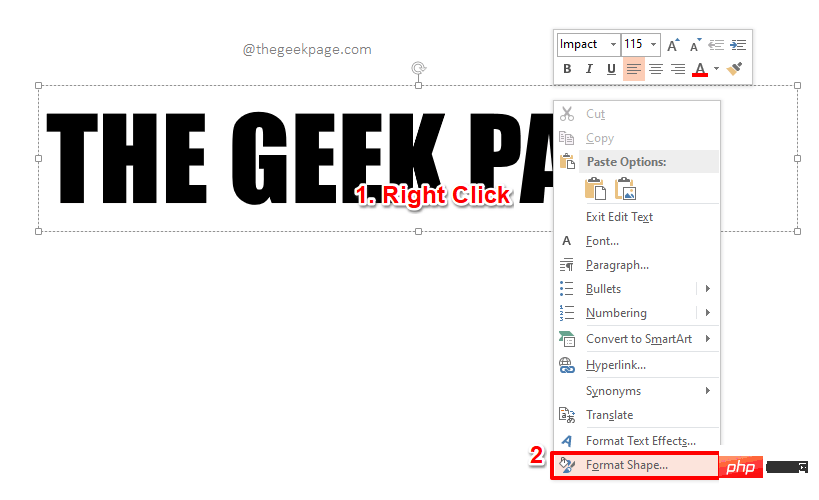
Langkah 4: Sekarang di sebelah kanan slaid, buka tetingkap yang dipanggil TetapanFormat Bentuk" bahagian baru.
Klik tab "Text Options" pada bahagian "Format Shape".
Seterusnya, di bawah bahagianIsi Teks, pilih pilihan radio yang sepadan dengan pilihan Imej atau Isi Tekstur butang .
Sekarang, di bawah pilihan "Sisipkan imej daripada ", klik pada butang "Fail" untuk memilih imej daripada PC anda.
NOTA: Anda juga boleh menggunakan butang Papan Klip untuk memilih imej daripada Papan Klip atau gunakan butang Dalam Talian untuk memilih imej daripada Internet . Memandangkan saya sudah mempunyai imej yang ingin saya gunakan pada PC saya, saya memutuskan untuk menggunakan pilihan "Fail".
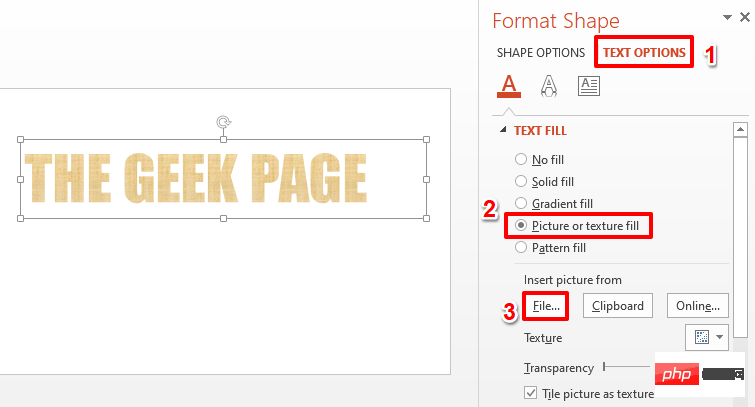
Langkah 5: Anda kini akan mempunyai tetingkap "Sisipkan Imej" di hadapan anda.
Navigasi ke lokasi imej yang anda mahu gunakan.
Klik pada imej untuk memilihnya dan kemudian klik butang "Sisipkan " .
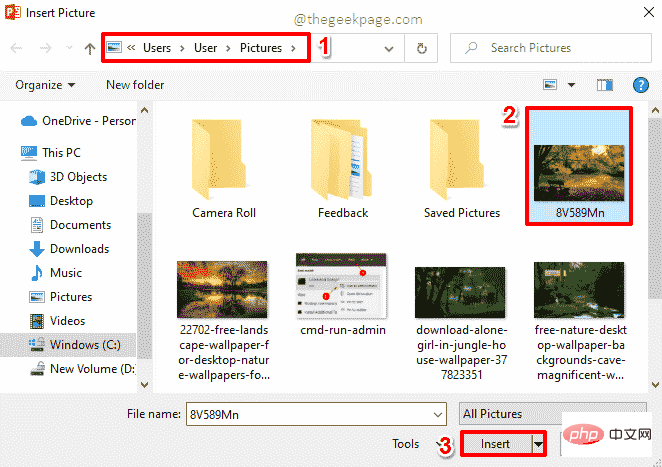
Langkah 6 : Itu sahaja. Teks anda kini harus diisi dengan sempurna dengan imej yang anda pilih. Duduk dan nikmati!
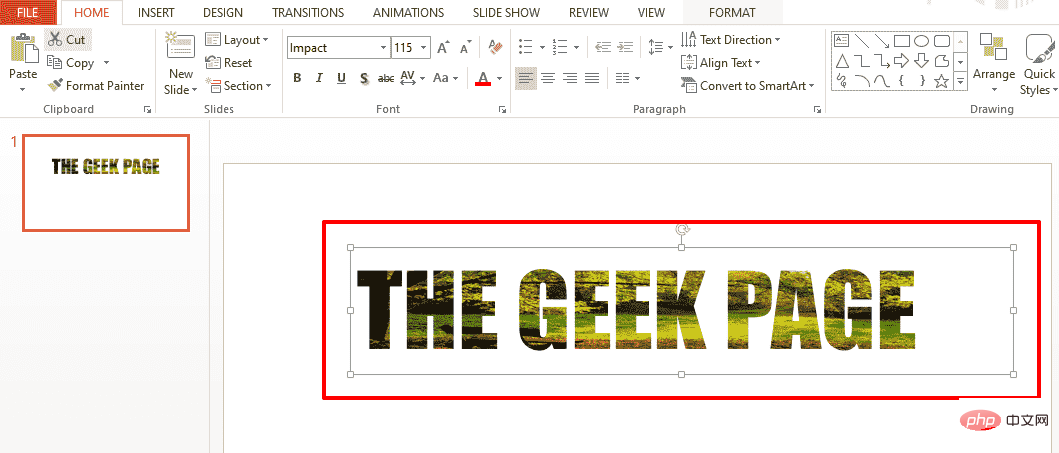
Atas ialah kandungan terperinci Bagaimana untuk mengisi teks dengan imej pada MS PowerPoint. Untuk maklumat lanjut, sila ikut artikel berkaitan lain di laman web China PHP!

